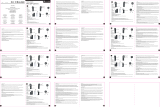Nombres de las piezas y funciones
Nombre de las piezas
Instalación en el vehículo
Característica y soporte técnico
Nome e função dos componentes
Nome do componente
Instalação no veículo
Características e apoio
ES PT
RU
PL
CS
RO
ES PT
RU
PL
CS
RO
ES PT
RU
PL
CS
RO
Función
Botón Proteger archivo / Enlace inalámbrico
Proteger archivo
Simplemente presione el botón para proteger el archivo de vídeo actual contra sobrescritura.
Enlace inalámbrico
Presione sin soltar este botón durante 3 segundos para activar la función Enlace inalámbrico.
Emparejamiento inalámbrico / conectado / desconectado:
Timbre / sonido emparejamiento inalámbrico. (hormigueo continuo)
Timbre / sonido emparejamiento inalámbrico. (hormigueo)
Timbre / sonido emparejamiento inalámbrico. (hormigueo reverso)
Botón de alimentación / Captura de pantalla
De alimentación
Presione sin soltar el botón durante 3 segundos para encender y apagar el dispositivo.
Captura de pantalla
Mientras graba en el modo de vídeo, presione este botón para hacer una captura de pantalla del fotograma actual.
Botón Aceptar
Presione este botón para iniciar o detener la grabación.
Iniciar / detener grabación:
1. Comenzar grabación (pitido largo)
2. Detener grabación (pitido corto)
Indicador LED de estado
Rojo: Encendido, Rojo (intermitente): Grabando, Azul: Carga
Botón Restablecer
En las raras ocasiones en las que el dispositivo tenga un problema, utilice el botón Restablecer para
apagarlo. Simplemente presione el botón Restablecer hasta que el dispositivo se apague y presione el
botón de alimentación para encenderlo.
Restablecer contraseña de enlace inalámbrico
Mantenga presionados los botones File Protect y Power durante 2 segundos para reiniciar el dispositivo y
restablecer la contraseña de Wireless Link a 12345678.
Função
Botão de Proteção de ficheiro / Ligação sem fios
Proteção de ficheiro
Prima o botão para evitar a substituição do vídeo atual.
Ligação sem fios
Mantenha o botão premido durante 3 segundos para ativar a função Ligação sem fios.
Emparelhamento Wireless / Ligado / Desligado:
Emparelhamento Wireless Link toque / som (toque continuo)
Wireless Link Ligado toque / som (toque)
Wireless Link Desligado toque / som (toque reverso)
Botão de energia / Captura de ecrã
De energia
Mantenha o botão premido durante 3 segundos para ligar/desligar o dispositivo.
Captura de ecrã
Prima o botão enquanto grava no modo de vídeo e poderá efetuar uma captura de ecrã do fotograma
atual.
Botão OK
Prima para iniciar ou parar a gravação.
Iniciar / Parar gravação:
1. Iniciar gravação (Toque longo)
2. Parar gravação (Toque curto)
Indicador LED de estado
Vermelho: de arranque, Vermelho (intermitente): de gravação, Azul: Carregamento
Botão de reposição
Nas ocasiões raras em que o dispositivo tem um problema, utilize o botão de reposição para desligar o
dispositivo. Prima o botão de reposição até o dispositivo desligar e prima o botão de energia para ligar.
Resetar a palavra passe Wireless Link
Pressione e mantenha premidos os botões File Protect e Power por 2 segundos para reiniciar o aparelho e
resetar a palavra passe Wireless Link para 12345678.
Функция
Кнопка Защита файла / Беспроводная связь
Защита файла
Нажмите на кнопку для защиты текущего видеофайла от перезаписи.
Беспроводная связь
Нажмите и удерживайте кнопку в течение 3 секунд для включения функции «Беспроводная связь».
Установка беспроводного соединения / Подключено / Отключено:
Установка соединения: перезвон / нарастающий звук
Подключено: перезвон / звук
Отключено: перезвон / убывающий звук
Кнопка питания / Снимок экрана
питания
Для включения или выключения устройства нажмите и удерживайте кнопку в течение 3 секунд.
Снимок экрана
Выполняя запись в режиме видео, нажмите на кнопку, чтобы сделать снимок экрана текущего кадра.
Кнопка ОК
Нажмите для запуска или остановки записи.
Начать / остановить запись:
1. Начать запись (длинный сигнал)
2. Остановить запись (короткий сигнал)
Светодиодный индикатор состояния
Красный: Питание включено, Красный (мигает): Запись, Синий: Заряжается
Кнопка сброса
В редких случаях, когда возникают неполадки в работе устройства, нажмите на кнопку сброса для завершения
работы устройства. Нажмите на кнопку сброса, чтобы отключить устройство, а затем включите его нажатием
кнопки питания.
Сброс пароля беспроводного подключения
Нажмите и удерживайте кнопки защиты файла и включения питания в течение 2 секунд для перезагрузки
устройства и сброса пароля беспроводного подключения до 12345678.
Funkcje
Przycisk ochrony pliku / po³¹czenia bezprzewodowego
Ochrona pliku
Naciśnij ten przycisk, aby zabezpieczyć bieżący plik wideo przed nadpisaniem.
Połączenie bezprzewodowe
Naciśnij i przytrzymaj przez 3 sekundy, aby włączyć funkcję połączenia bezprzewodowego.
Parowanie bezprzewodowe / Połączony / Rozłączony:
Parowanie Wireless Link dzwonki / dźwięk (wibracje)
Łączenie Wireless Link dzwonki / dźwięk (wibracje)
Rozłączanie Wireless Link dzwonki / dźwięk (wibracje)
Przycisk zasilania / zrzutu ekranu
Zasilania
Naciśnij przycisk i przytrzymaj go przez 3sekundy, aby włączyć/wyłączyć urządzenie.
Zrzut ekranu
Podczas nagrywania w trybie wideo naciśnij ten przycisk, aby wykonać zrzut ekranu bieżącej klatki.
Przycisk OK
Aby rozpocząć lub zatrzymać nagrywanie.
Start / Stop nagrywania:
1. Start nagrywania (długi dźwięk)
2. Stop nagrywania (krótki dźwięk)
Wskaźnik LED stanu
Czerwony: włączone zasilanie, Czerwony (miga): nagrywanie, Niebieski: ładowanie
Przycisk resetowania
W rzadkich przypadkach wystąpienia problemu wyłącz urządzenie za pomocą przycisku resetowania. Naciśnij
przycisk resetowania, aż urządzenie wyłączy się, a następnie naciśnij przycisk zasilania, aby je ponownie włączyć.
Reset has³a Wireless Link
Naciśnij i przytrzymaj przyciski Ochrona plików i Zasilanie przez 2 sekundy, aby ponownie uruchomić urządzenie i
zresetować hasło Wireless Link do 12345678.
Funkce
Tlačítko Ochrana souborů / Bezdrátové propojení
Ochrana souborù
Stisknutím tohoto tlačítka zajistíte ochranu souboru videa před přepsáním.
Bezdrátové propojení
Stisknutím a podržením po dobu 3 sekund zapnete funkci bezdrátového propojení.
Párování bezdrátového spojení / Připojeno / Odpojeno:
Zvuk párování Wireless Linku (nepřetržíté zvonění)
Zvuk připojení Wireless Linku (zazvonění)
Zvuk odpojení Wireless Linku (obrácené zazvonění)
Vypínač / Tlačítko kopie obrazovky
Vypínaè
Stisknutím a podržením tlačítka po dobu 3 sekund zařízení zapnete/vypnete.
Kopie obrazovky
Během záznamu v režimu videa můžete stisknutím tlačítka pořídit kopii obrazovky aktuálního snímku.
Tlaèítko OK
Můžete stisknutím spustit nebo ukončit záznam.
Zapnutí nebo zastavení záznamu:
1. Zapnutí záznamu (dlouhé pípnutí)
2. Zastavení záznamu (krátké pípnutí)
Stavová LED kontrolka
Červená: Zapnutí. Červená (blikající): Záznam. Modrá: Probíhá nabíjení
Tlačítko Reset
Ve výjimečném případě, kdy má zařízení nějaký problém, ho pomocí tlačítka Reset vypnete. Stačí pouze
stisknout a držet Reset, dokud se zařízení nevypne, a následným stisknutím tlačítka napájení ho zapnete.
Reset hesla Wireless Linku
Pro restart zařízení a reset hesla Wireless Linku na 12345678 zmáčkněte a držte najednou tlačítka Ochrana
souborů a vypínače po dobu 2 vteřin.
Func
ț
ie
Buton Protejare fișier / Legătură wireless
Protejare fișier
Pur și simplu apăsați butonul pentru a proteja clipul video curent împotriva suprascrierii.
Legătură wireless
Apăsați și mențineți apăsat timp de 3 secunde pentru a activa funcția Legătură wireless.
Conectare wireless / Conectat / Deconectat:
Sunet legatura Wireless link / sunet
Sunet legatura Wireless link conectat / sunet
Sunet legatura Wireless link deconectat / sunet
Buton de pornire/oprire / Captură de ecran
De pornire/oprire
Apasă și menține apăsat butonul timp de 3 secunde pentru a porni/a opri dispozitivul.
Captură de ecran
În timp ce înregistrați în modul Video, apăsați butonul pentru a efectua o captură de ecran cu cadrul curent.
Buton OK
Apăsați pentru a porni sau a opri înregistrarea.
Începe / oprește înregistrarea:
1. Începeți înregistrarea (bip lung)
2. Opriți înregistrarea (bip scurt)
Indicator LED pentru stare
Roșu: Pornire, Roșu (clipește): Înregistrare, Albastru: Încărcare
Buton Resetare
În rarele ocazii în care dispozitivul întâmpină probleme, folosiți butonul de resetare pentru a închide dispozitivul.
Doar țineți apăsat pe butonul de resetare până când dispozitivul se oprește, apoi apăsați butonul de
pornire/oprire pentru a-l porni.
Resetați parola Wireless link
Apăsați și țineți apăsat butoanele File Protect și Power timp de 2 secunde pentru a reporni dispozitivul și a reseta
parola Wireless Link la 12345678.
Modo de aparcamiento
Acceda al MENÚ DE VÍDEO a través del teléfono inteligente, luego active el Sensor de Estacionamiento en On.
En el modo de aparcamiento, el dispositivo permanecerá en el modo de espera. Puede detectar un impacto
por encima del nivel normal, grabando eventos que podrían dañar el vehículo. Asimismo, el kit eléctrico
tiene una función de corte automático de energía. Cuando el dispositivo detecta que la carga de la batería
del vehículo está por debajo de un determinado nivel, corta la alimentación para evitar la descarga de
dicha batería.
Aplicación para teléfono inteligente KENWOOD DASH CAM MANAGER
“KENWOOD DASH CAM MANAGER” es una aplicación para teléfono inteligente para mostrar vídeo
grabado con el dispositivo. Se puede utilizar para revisar datos y vídeos de las cámaras para salpicadero
más recientes de KENWOOD. Descargue la aplicación desde App Store (iOS) / Google Play (Android) e
instálela en el dispositivo móvil.
Cómo contactar:
1. Presione prolongadamente el botón Enlace inalámbrico del dispositivo y entre en el modo de conexión.
2. Abra KENWOOD DASH CAM MANAGER de la aplicación para teléfonos inteligentes.
3. Presione el botón Conectar y realice una selección en la lista de redes para asociar el dispositivo de la
cámara para salpicadero.
4. Escriba la contraseña del enlace inalámbrico en el campo de entrada.
5. Cuando la conexión se complete, presione el botón Continuar en la pantalla principal de la aplicación.
Software para equipo de sobremesa KENWOOD VIDEO PLAYER
“KENWOOD VIDEO PLAYER” es un software para equipo de sobremesa para mostrar vídeo grabado con el
dispositivo. Se puede utilizar para revisar datos y vídeos de las cámaras para salpicadero más recientes de
KENWOOD.
Descargue el instalador desde https://www.kenwood.com/cs/ce/ e instale el software en un entorno
informático en el que tenga derecho de administrador.
Para obtener más información
Para obtener información y conocer las operaciones con más detalles, consulte el MANUAL DE
INSTRUCCIONES en el siguiente sitio web: https://www.kenwood.com/cs/ce/
O bien, póngase en contacto con su distribuidor o con el centro de servicio de JVCKENWOOD.
El logotipo de microSDHC es una marca comercial de SD-3C LLC.
Android es una marca comercial de Google Inc. en los EE.UU. y en otros países.
iOS es una marca comercial o marca registrada de Cisco en los EE.UU. y en otros países.
Modo de estacionamento
Aceda ao VIDEO MENU através do Smartphone, coloque o Parking Mode Sensor em On.
No modo de estacionamento, o dispositivo permanecerá em modo de espera. Permite detetar um impacto
acima do nível normal, registando eventos que podem danificar o seu veículo. Além disso, o kit de ligação
de cabos possui uma função de corte automático de energia. Quando o dispositivo deteta que a bateria do
carro está abaixo de um determinado nível, o mesmo irá interromper o fornecimento de energia para
evitar que a bateria se esgote.
Aplicação para smartphone KENWOOD DASH CAM MANAGER
O “KENWOOD DASH CAM MANAGER” é uma aplicação para smartphone para exibição de vídeos gravados
com o dispositivo. Pode ser utilizada para rever dados e vídeos das mais recentes câmaras KENWOOD.
Transfira e instale a aplicação no seu dispositivo móvel a partir da App Store (iOS) / Google Play (Android).
Como estabelecer ligação:
1. Mantenha premido o botão Ligação sem fios no dispositivo e aceda ao modo de ligação.
2. Abra o KENWOOD DASH CAM MANAGER da aplicação para smartphone.
3. Prima o botão Ligar e selecione a partir da lista de redes para emparelhar a câmara.
4. Introduza a palavra-passe da Ligação sem fios no campo de entrada.
5. Estabelecida a ligação, prima o botão Continuar no ecrã principal da aplicação.
Software para computador KENWOOD VIDEO PLAYER
O “KENWOOD VIDEO PLAYER” é um software de computador para exibição de vídeos gravados com o
dispositivo. Pode ser utilizada para rever dados e vídeos das mais recentes câmaras KENWOOD.
Transfira o programa de instalação a partir de https://www.kenwood.com/cs/ce/, e instale o software num
sistema no qual possua direitos de administrador.
Para mais informações
Para operações e informações detalhadas, consulte o MANUAL DE INSTRUÇÕES no seguinte site:
https://www.kenwood.com/cs/ce/
ou contacte o centro de assistência do seu revendedor /JVCKENWOOD.
O logótipo microSDXC é uma marca comercial da SD-3C LLC.
Android é uma marca comercial de Google Inc. nos EUA e noutros países.
iOS é uma marca comercial ou marca comercial registada de Cisco nos EUA e noutros países.
Tryb parkowania
Uzyskaj dostęp do MENU VIDEO za pomocą smartfona, a następnie ustaw czujnik trybu parkowania na Wł.
W trybie parkowania urządzenie pozostanie w trybie gotowości. Urządzenie może wykrywać zderzenia
wykraczające poza normalny próg i nagrywać zdarzenia, mogące doprowadzić do uszkodzenia pojazdu.
Dodatkowo podłączany zestaw ma funkcję automatycznego odcięcia zasilania. Gdy urządzenie wykryje, że
poziom naładowania akumulatora samochodowego spadł poniżej określonego poziomu, odłączy zasilanie,
aby zapobiec rozładowaniu akumulatora.
Aplikacja na smartfony KENWOOD DASH CAM MANAGER
„KENWOOD DASH CAM MANAGER” to aplikacja na smartfony umożliwiająca oglądanie nagrań zarejestrowanych przez
urządzenie. Może służyć do przeglądu danych i nagrań najnowszych wideorejestratorów rmy KENWOOD. Aplikację
należy pobrać w sklepie App Store(iOS) / Google Play(Android) i zainstalować na urządzeniu przenośnym.
Sposób ³¹czenia:
1. Naciśnij długo przycisk połączenia bezprzewodowego na urządzeniu i przejdź do trybu łączenia.
2. Uruchom na smartfonie aplikacje KENWOOD DASH CAM MANAGER.
3. Naciśnij przycisk Connect (Połącz) i wybierz sieć z listy w celu sparowania wideorejestratora.
4. Wpisz w polu hasło połączenia bezprzewodowego.
5. Połączenie zostało nawiązane. Naciśnij przycisk Continue (Kontynuuj), aby przejść na ekran główny aplikacji.
Oprogramowanie komputerowe KENWOOD VIDEO PLAYER
„KENWOOD VIDEO PLAYER” to oprogramowanie komputerowe do oglądania nagrań zarejestrowanych przez urządzenie.
Może służyć do przeglądu danych i nagrań najnowszych wideorejestratorów rmy KENWOOD.
Należy pobrać instalatora ze strony https://www.kenwood.com/cs/ce/ i zainstalować oprogramowanie na komputerze,
na którym użytkownik ma uprawnienia administratora.
Wiêcej informacji
Szczegółowe instrukcje obsługi i dalsze informacje można znaleźć w INSTRUKCJI OBSŁUGI na stronie: https://www.ken-
wood.com/cs/ce/
lub uzyskać, kontaktując się ze sprzedawcą/centrum serwisowym JVCKENWOOD.
microSDXC Logo is a trademark of SD-3C LLC.
Android jest znakiem handlowym firmy Google Inc. w Stanach Zjednoczonych lub w innych krajach.
IOS jest znakiem handlowym lub zastrzeżonym znakiem handlowym firmy Cisco w Stanach Zjednoczonych
lub w innych krajach.
Režim parkování
Vstupte do VIDEO MENU pomocí smartphonu a poté přepněte Senzor parkovacího režimu na ZAP.
V režimu parkování zůstane zařízení v pohotovostním režimu. Dokáže zjistit míru dopadu přesahující
běžnou úroveň a zaznamenávat události, které by mohly poškodit váš vůz. Hardwarová sada navíc
disponuje funkcí automatického vypnutí napájení. Pokud zařízení zjistí, že kapacita autobaterie klesla pod
určitou úroveň, napájení se odpojí, aby se zabránilo plýtvání baterie.
Aplikace pro chytré telefony KENWOOD DASH CAM MANAGER
„KENWOOD DASH CAM MANAGER“ je aplikace pro chytré telefony, která zobrazuje videozáznamy pořízené pomocí
zařízení. Používá se pro ověření dat a záznamů nejnovějších palubních kamer značky KENWOOD. Stáhněte si aplikaci z
obchodu App Store (iOS) / Google Play (Android) do svého mobilního zařízení.
Jak se pøipojit:
1. Stiskněte dlouze tlačítko bezdrátové propojení na zařízení a otevřete režim připojení.
2. Otevřete KENWOOD DASH CAM MANAGER aplikace pro mobilní telefony.
3. Stiskněte tlačítko Připojit a ze seznamu sítí vyberte možnost spárování zařízení palubní kamery.
4. Do zadávacího pole zadejte heslo bezdrátového propojení.
5. Po dokončení stiskněte tlačítko Pokračovat, které vás přesměruje na hlavní obrazovku aplikace.
Software pro stolní poèítaèe KENWOOD VIDEO PLAYER
„KENWOOD VIDEO PLAYER“ je software pro stolní počítače, který zobrazuje videozáznamy pořízené pomocí zařízení.
Používá se pro ověření dat a záznamů nejnovějších palubních kamer značky KENWOOD.
Stáhněte si z webu https://www.kenwood.com/cs/ce/ instalační program a nainstalujte si software v počítačovém
prostředí, ke kterému máte oprávnění správce.
Více informací
Podrobné postupy a informace najdete v PŘÍRUČCE na následující webové stránce: https://www.kenwood.com/cs/ce/
nebo kontaktujte svého dovozce/servisní centrum JVCKENWOOD.
Logo microSDXC je ochranná známka společnosti SD-3C LLC.
Android je ochranná známka společnosti Google Inc. ve Spojených státech a dalších zemích.
iOS je ochranná známka nebo registrovaná ochranná známka společnosti Cisco ve Spojených státech a
dalších zemích.
Mod Parcare
Accesați MENIUL VIDEO prin Smartphone, apoi porniți setarea senzorului pentru modul de parcare pe pornit.
În modul de parcare, dispozitivul va rămâne într-un mod de așteptare. Acest mod poate detecta un impact peste
nivelul normal, înregistrând evenimentele care v-ar putea deteriora vehiculul. De asemenea, setul cu cablu are o
funcție automată de întrerupere a funcționării. Când dispozitivul detectează că bateria mașinii este sub un anumit
nivel, va întrerupe alimentarea pentru a preveni consumarea bateriei.
Aplicația pentru smartphone KENWOOD DASH CAM MANAGER
„KENWOOD DASH CAM MANAGER” este o aplicație pentru smartphone care permite afișarea clipurilor video
înregistrate cu dispozitivul. Aceasta poate fi folosită pentru vizualizarea datelor și clipurilor video înregistrate cu
cele mai noi camere de bord KENWOOD. Descărcați și instalați aplicația din App Store (iOS) sau din Google
Play (Android) pe dispozitivul dvs. mobil.
Cum realizați conectarea:
1. Apăsați lung butonul Legătură wireless de pe aparat pentru a intra în modul de conectare.
2. Deschideți aplicația pentru smartphone KENWOOD DASH CAM MANAGER.
3. Apăsați butonul Conectare și selectați din lista de rețele pentru a asocia camera de bord.
4. Introduceți parola pentru legătura wireless în câmpul de introducere.
5. Conectarea este finalizată. Apăsați butonul Continuare în ecranul principal al aplicației.
Aplicația software pentru computere desktop KENWOOD VIDEO PLAYER
„KENWOOD VIDEO PLAYER” este o aplicație software pentru computere desktop care permite afișarea clipurilor
video înregistrate cu dispozitivul. Aceasta poate fi folosită pentru vizualizarea datelor și clipurilor video
înregistrate cu cele mai noi camere de bord KENWOOD.
Descărcați instalatorul de la adresa https://www.kenwood.com/cs/ce/ și instalați aplicația software pe un
computer pentru care aveți drepturi de administrator.
Pentru mai multe informații
Pentru operațiuni și informații detaliate, consultați MANUALUL DE INSTRUCȚIUNI de pe următorul site web:
https://www.kenwood.com/cs/ce/
sau contactați reprezentantul/centrul de service JVCKENWOOD.
Emblema microSDXC este marcă înregistrată SD-3C LLC.
Android este marcă înregistrată Google Inc. în Statele Unite și alte țări.
iOS este marcă comercială sau marcă înregistrată al Cisco în Statele Unite și în alte țări.
Режим парковки
Войдите в МЕНЮ ВИДЕО через смартфон, затем включите настройку датчика режима парковки в положение On (Вкл).
Yстройство находится в режиме ожидания в режиме парковки. Оно определяет воздействие, превышающее
обычный уровень, и записывает события, которые могут повредить ваш автомобиль. Кроме того, комплект
установки имеет функцию автоматического отключения питания. Если устройство обнаруживает, что заряд
аккумулятора батареи снизился до определенного уровня, питание выключается, чтобы не разряжался
аккумулятор.
Приложение для смартфонов KENWOOD DASH CAM MANAGER
KENWOOD DASH CAM MANAGER - это приложение для смартфонов, которое служит для отображения видео,
записанного с помощью устройства. Его можно использовать для просмотра данных и видеозаписей с новейших
видеорегистраторов KENWOOD. Загрузите и установите приложение из App Store(iOS) / Google Play(Android) на
мобильное устройство.
Подключение:
1. Нажмите и удерживайте кнопку «Беспроводная связь» на устройстве для перехода в режим подключения.
2. Откройте приложение для смартфонов KENWOOD DASH CAM MANAGER.
3. Нажмите кнопку «Подключиться» и выберите из списка сеть для подключения видеорегистратора.
4. Введите пароль от беспроводной связи: в поле ввода.
5. Подключение установлено. Нажмите кнопку «Продолжить» на главном экране приложения.
ПО для настольных компьютеров KENWOOD VIDEO PLAYER
KENWOOD VIDEO PLAYER - ПО для настольных компьютеров, которое служит для отображения видео, записанного
с помощью устройства. Его можно использовать для просмотра данных и видеозаписей с новейших
видеорегистраторов KENWOOD.
Загрузите средство установки с веб-сайта https://www.kenwood.com/cs/ce/ и установите ПО в среде компьютера,
на котором вы обладаете правами администратора.
Получение подробных сведений
Подробные сведения о работе и других вопросах можно получить в ИНСТРУКЦИИ на следующем веб-сайте:
https://www.kenwood.com/cs/ce/
или у продавца/ в сервисном центре JVCKENWOOD.
Логотип microSDXC является товарным знаком компании SD-3C LLC.
Android является товарным знаком GoogleInc. в США и других странах.
iOS является товарным знаком или зарегистрированным товарным знаком Cisco в США и других странах.
1. Inserte la tarjeta Micro-SD en la cámara para salpicadero
La cámara para salpicadero es compatible con tarjetas Micro-SD de clase 10 con una capacidad de 8 GB
hasta 256 GB.
Siga el símbolo tal y como se indica para insertar la tarjeta SD.
No extraiga o inserte la tarjeta de memoria mientras el dispositivo esté encendido.
La tarjeta microSD se inserta como condición de envío de fábrica.
2. Conecte el cable de tapa con fusible a la caja de fusibles
Busque la caja de fusibles del vehículo. Por lo general, se encuentra debajo del volante del conductor o
debajo del capó del motor. Consulte el manual del vehículo.
Quite un fusible original asociado con la fuente de alimentación de ignición de CA, conmutada o
permanente del vehículo.
Le recomendamos que el valor nominal máximo del fusible no sea superior a 20 amperios.
Para el modo estacionamiento, se requiere conexión a una fuente de alimentación permanente.
Enchufe el conector Mini-USB de 5 V a la cámara para salpicadero.
3. Primera configuración
Cuando el dispositivo está encendido, la cámara de salpicadero se encenderá e ingresará automáticamente
al modo de enlace inalámbrico.
Configure la cámara de salpicadero con su teléfono inteligente y mostrará la configuración por primera
vez. Siga la guía para configurar país, zona horaria, hora, fecha, unidades de velocidad y contraseña de
enlace inalámbrico, utilizando su teléfono inteligente.
Nota: Contraseña de enlace inalámbrico: 12345678 (predeterminado)
4. Seleccione la posición de instalación
Vea la imagen a través del teléfono inteligente y ajuste la posición de instalación.
5. Pegue el adhesivo en el parabrisas
Después de seleccionar una ubicación en el parabrisas, limpie el área con un paño seco, retire la película
protectora adhesiva y la película protectora de la lente, péguela en el parabrisas, mantenga presionando
durante 30 segundos.
6. Iniciar la grabación automáticamente
Después de formatear la tarjeta, la cámara para salpicadero comenzará a grabar y todo estará preparado.
1. Inserir um cartão microSD na câmara
A câmara suporta cartões microSD de classe 10 ou superior com capacidade de 8 GB a 256 GB.
Siga o símbolo conforme indicado para inserir o cartão SD.
Não remova ou insira o cartão de memória com o dispositivo ligado.
O produto é fornecido com um cartão microSD instalado.
2. Ligue o cabo de ligação do fusível à caixa de fusíveis
Localize a caixa de fusíveis do veículo. Geralmente, encontra-se debaixo do volante ou debaixo do capô do
motor. Consulte o manual do veículo.
Retire o fusível original associado à fonte de alimentação ACC/Interruptor da ignição do veículo.
Recomendamos que a potência máxima do fusível não seja superior a 20 Amp.
Para o modo Parking, é necessária uma ligação a uma alimentação permanente.
Ligue o conector Mini USB de 5V à câmara.
3. A primeira configuração
Quando o dispositivo é ligado a câmara de tablier é ligada e entra automaticamente no modo Wireless Link.
Ajuste a câmara de tablier com o seu smartphone e será apresentado o ajuste inicial. Siga o guia para
definir, país, zona horária, hora, data, unidades de velocidade e a palavra passe Wireless Link usando o seu
smartphone.
Nota: a palavra passe Wireless Link:12345678 (inicial)
4. Selecione a Posição de Instalação
Veja a imagem através do smartphone e ajuste a posição da instalação.
5. Cole a Fita Adesiva ao Pára-Brisas
Depois de escolher a posição no pára-brisas, limpe a zona com um pano macio / seco, retire a fita protetora
do adesivo e da lente, fixe no pára-brisas, pressione durante 30 segundos.
6. Iniciar gravação automaticamente
Depois de formatar o cartão, a câmara irá iniciar a gravação e está pronta a usar.
1. Вставьте карту памяти microSD в разъем видеорегистратора
Видеорегистратор поддерживает карты памяти microSD класса 10 и выше емкостью от 8 до 256 ГБ.
Вставьте карту памяти SD в разъем, руководствуясь представленным символом.
Не извлекайте и не вставляйте карту, если устройство включено.
Карта microSD входит в заводской комплект поставки устройства.
2. Подключение кабеля с предохранителями к колодке предохранителей
Найдите в автомобиле коробку с предохранителями. Обычно она расположена под рулевым колесом или под
капотом. См. руководство по эксплуатации автомобиля.
Извлеките оригинальный предохранитель в цепи зажигания ACC (включения) или непрерывного питания.
Рекомендуется использовать предохранитель номиналом не более 20 А.
Для работы режима парковки требуется непрерывное подключение к источнику питания.
Подключите к нему разъем Mini USB 5 В.
3. Начальная настройка
При подаче питания видеорегистратор автоматически включится и войдет в режим беспроводного подключения.
Пожалуйста, настройте видеорегистратор при помощи смартфона. При первом подключении выберите страну,
часовой пояс, время, дату, единицы измерения скорости, а также задайте пароль беспроводного подключения.
Важно - пароль беспроводного подключения по умолчанию: 12345678
4. Выберите положение для установки
Оцените угол обзора через смартфон и скорректируйте положение установки.
5. Прикрепление к лобовому стеклу
После выбора положения на лобовом стекле, очистите область установки сухой/чистой материей, удалите
защитную пленку и прижмите устройство к лобовому стеклу на 30 секунд.
6. Запускать запись автоматически
После форматирования карты видеорегистратор начинает выполнять запись, а его настройка завершена.
1. W³ó¿ kartê microSD do wideorejestratora.
Wideorejestrator obsługuje karty microSD klasy 10 lub wyższej o pojemności od 8 do 256 GB.
Kartę SD należy włożyć zgodnie ze wskazanym symbolem.
Karty pamięci nie wolno wyjmować ani wkładać, gdy urządzenie jest włączone.
Karta microSD jest włożona fabrycznie na etapie wysyłki.
2. Pod³¹cz przewód typu bypass z gniazdem bezpieczników do skrzynki bezpieczników
Znajdź skrzynkę bezpieczników w pojeździe. Zazwyczaj znajduje się ona pod kierownicą bądź pod maską.
Szczegółowe informacje zawiera instrukcja obsługi pojazdu.
Wyjmij oryginalny bezpiecznik powiązany z zasilaniem ACC, przełączalnym lub stałym w stacyjce pojazdu.
Zalecamy, aby maksymalna wartość znamionowa bezpiecznika nie była większa niż 20 A.
W trybie parkowania wymagane jest podłączenie do stałego źródła zasilania.
Podłącz złączkę mini USB 5 V do kamery samochodowej.
3. Konfiguracja pocz¹tkowa
Po zasileniu urządzenia rejestrator włączy się i automatycznie przejdzie w tryb Wireless Link.
Skonfiguruj rejestrator za pomocą smartfona, aby wyświetliła się pierwsza konfiguracja. Postępuj zgodnie z
instrukcjami, aby ustawić kraj, strefę czasową, godzinę, datę, jednostki prędkości i hasło Wireless Link za
pomocą smartfona.
Uwaga: Hasło Wireless Link: 12345678 (domyślne)
4. Wybierz pozycjê instalacji
Wyświetl obraz przez smartfon i dostosuj pozycję instalacji.
5. Przymocuj do szyby
Po ustaleniu miejsca na przedniej szybie, wyczyść ten obszar suchą czystą szmatką, usuń folię ochronną z
taśmy samoprzylepnej i folię ochronną z obiektywu. Przyklej urządznie do przedniej szyby, dociskając je
przez 30 sekund.
6. Automatyczne rozpoczynanie nagrywania
Po sformatowaniu karty wideorejestrator rozpocznie nagrywanie, co oznacza pomyślne ukończenie
procesu konfiguracji.
1. Vložení karty microSD do palubní kamery
Palubní kamera podporuje kartu microSD třídy 10 nebo vyšší s kapacitou 8 GB až 256 GB.
Kartu SD vložte podle symbolu.
Paměťovou kartu neodebírejte ani nevkládejte, pokud je zařízení zapnuté.
Z výroby je v zařízení vložena karta microSD.
2. Pøipojte kabel s nožovou pojistkou k pojistkové skøíòce
Vyhledejte pojistkovou skříňku svého vozidla. Obvykle je umístěna pod volantem nebo pod kapotou motoru.
Postupujte podle příručky k vozidlu.
Vyjměte původní pojistku spojenou se zapalováním vozidla ACC/přepnuto nebo trvalým napájením.
Doporučujeme maximální proudovou charakteristiku 20 A.
Pro použití parkovacího režimu je nutné připojení ke stálému napájení.
Připojte 5 V Mini USB konektor k autokameře.
3. První nastavení
Když se zařízení zapne, kamera se automaticky zapne a vstoupí to Wireless Link režimu.
Nastavete prosím kameru pomocí Vašeho telefonu, který ukáže i prvotní nastavení. S pomocí průvodce v
telefonu prosím zadejte zemi, časové pásmo, čas, datum, jednotky rychlosti a heslo Wireless Linku.
Poznámka: Heslo Wireless Linku je z výroby nastaveno na neprůstřelných 12345678. Změňte ho prosím.
4. Zvolte umístìní
Zkontrolujte výstupní obraz pomocí smartphonu a podle potřeby upravte.
5. Pøilepte oboustranou pásku na pøední sklo
Po kontrole umístění na předním skle jej očistěte pomocí čístého hadříku, odstraňte ochrannou fólii, přilepte
pásku na sklo a tlačte po dobu 30 vteřin.
6. Spuštìní automatického záznamu
Po zformátování karty palubní kamera spustí záznam a vše bude připraveno.
1. Introduceți cardul microSD în camera de bord
Camera de bord acceptă carduri microSD clasa 10 sau superioare, cu o capacitate cuprinsă între 8 GB și 256 GB.
Urmați simbolurile din instrucțiuni pentru a introduce cardul SD.
Nu scoateți și nu introduceți cardul de memorie cât timp dispozitivul este pornit.
Cardul microSD este introdus ca și condiție de livrare din fabrică.
2. Conectarea cablului siguranței la panoul de siguranțe
Localizați panoul de siguranțe al vehiculului. În mod tipic, acesta este localizat sub volan sau sub capota
motor. Vă rugăm consultați manualul vehiculului.
Îndepărtați siguranța originală asociată cu sursa de curent de la pornire ACC/comutare sau permanentă.
Recomandăm ca siguranța să fie de maximum 20 amperi.
Pentru modul Parcare, este necesară conexiunea la sursa de alimentare permanentă.
Conectați conectorul Mini USB de 5V la camera de bord.
3. Configurarea inițială
Când dispozitivul este alimentat, camera de bord va porni și va intra automat în modul Wireless Link.
Vă rugăm să configurați dash cam-ul cu smartphone-ul și acesta va afișa prima dată configurarea. Vă rugăm
să urmați ghidul pentru a seta, țara, fusul orar, ora, data, unitățile de viteză și parola Wireless Link utilizând
smartphone-ul.
Notă: Parolă conexiune wireless: 12345678 (implicit)
4. Selectați Poziția de instalare
Vizualizați imaginea prin smartphone și reglați poziția de instalare.
5. Lipiți adezivul pe parbriz
După poziționarea unei locații pe parbriz, curățați zona cu o cârpă uscată / curată, îndepărtați folia de
protecție adezivă și folia de protecție a lentilelor de protecție, lipiți-o pe parbriz, continuați să apăsați și să
adăugați presiune timp de 30 de secunde.
6. Începeți înregistrarea în mod automat
După formatarea cardului, camera de bord va începe să înregistreze. Totul este pregătit.
Nazwy elementów i funkcje
Instalacja w poje
ź
dzie
Funkcje i wsparcie
Instalace ve voze
Funkce a podpora
Denumirea
ș
i func
ț
ia componentelor
Instalarea în vehicul
Caracteristic
ă
ș
i asisten
ță
Názvy
č
ástí a funkcí
Наименования деталей
Nazwy elementów Název
č
ásti Denumirea componentelor
1
2
3
4
5
6
7
8
10
9
Altifalante
Ranhura para cartão Micro SD
Porta de Entrada DC / Transferência de dados
Porta do conector
Entrada de câmara
Botão de Proteção de ficheiro /
Ligação sem fios
Botão de energia / Captura de ecrã
Botão para OK
Indicador LED
Botão de reposição de estado
1
2
3
4
5
6
7
8
10
9
G³ośnik
Gniazdo karty microSD
Gniazdo DC-IN / transferu danych
Port z³¹cza
Wejście kamery
Przycisk ochrony pliku /
po³¹czenia bezprzewodowego
Przycisk zasilania / zrzutu ekranu
Przycisk OK
Wskaźnik LED
Przycisk resetowania stanu
1
2
3
4
5
6
7
8
10
9
Reproduktor
Slot karty Micro SD
DC-IN / Port pro pøenos dat
Port konektoru
Fotoaparátu výstup
Tlaèítko Ochrana souborù /
Bezdrátové propojení
Vypínaè / Tlaèítko kopie obrazovky
Tlaèítko OK
LED kontrolka
Tlaèítko Reset
1
2
3
4
5
6
7
8
10
9
Difuzor
Slot card microSD
Port intrare c.c. / transfer date
Port conector
Intrare cameră
Buton Protejare fișier /
Legătură wireless
Buton de pornire/oprire / Captură de ecran
Buton OK
Indicator LED
Buton Resetare stare
Botón Proteger archivo / Enlace inalámbrico
Botón de alimentación / Captura de pantalla
Botón Aceptar
Indicador LED
Botón Restablecer estado
Altavoz
Ranura para tarjetas MicroSD
ENTRADA DE CC /
Puerto de transferencia de datos
Puerto del conector
Entrada de cámara
1
2
3
4
5
7
6
8
10
9
Кнопка Защита файла / Беспроводная связь
Кнопка питания / Снимок экрана
Кнопка ОК
Светодиодный индикатор
Кнопка сброса состояния
Динамики
Слот для установки карт памяти microSD
Вход питания постоянного тока /
Порт передачи данных
Порт подключения
Вход камеры
1
2
3
4
5
7
6
8
10
9